Error 5000807 Baldur’s Gate 3: Penyebab, Solusi, dan Tips Anti Galau Buat Techies
Halo Techies! Lagi asik main Baldur’s Gate 3, tiba-tiba muncul Error 5000807? Pasti kesel banget ya, apalagi lagi seru-serunya. Error ini emang lagi sering banget muncul dan bikin banyak pemain frustrasi. Tapi tenang, kamu nggak sendirian! Artikel ini akan membahas tuntas semua yang kamu perlu tahu tentang Error 5000807 di Baldur’s Gate 3, mulai dari penyebabnya, solusi yang bisa dicoba, sampai tips buat mencegahnya muncul lagi. Yuk, simak sampai habis!
Apa Itu Error 5000807 di Baldur’s Gate 3?
Error 5000807 ini adalah kode galau yang muncul di Baldur’s Gate 3, biasanya saat kamu mencoba bergabung dengan Origin atau saat loading. Kode ini menandakan ada masalah komunikasi antara game dengan server Larian Studios. Secara sederhana, game kesulitan terhubung ke server buat melakukan verifikasi atau download data tambahan. Akibatnya, game bisa crash, freeze, atau bahkan gagal diluncurkan sama sekali. Jangan khawatir, ini bukan masalah yang nggak bisa dipecahkan, Techies!
Penyebab Umum Error 5000807
Ada beberapa hal yang bisa jadi penyebab munculnya Error 5000807. Yang paling umum adalah koneksi internet yang nggak stabil atau lambat. Selain itu, masalah juga bisa berasal dari file game yang rusak, driver grafis yang sudah ketinggalan zaman, atau bahkan ada konflik dengan software lain yang terpasang di komputermu. Server Larian Studios yang lagi overload juga bisa jadi penyebabnya, tapi biasanya ini cuma terjadi saat peluncuran game atau event besar. Terakhir, kadang masalah ini memang disebabkan oleh bug yang belum diatasi oleh developer.
Solusi Cepat: Cek Koneksi Internet dan Restart
Cara paling dasar yang perlu kamu coba adalah memastikan koneksi internetmu stabil. Coba restart router atau modemmu, atau pindah ke jaringan Wi-Fi lain kalau memungkinkan. Setelah itu, coba restart game-nya. Seringkali, error sederhana kayak gini bisa diatasi dengan langkah-langkah dasar ini. Kalau masih belum berhasil, jangan langsung menyerah, Techies! Masih ada solusi lain yang bisa dicoba.
Verifikasi File Game di Steam atau GOG
Kalau restart nggak ngefek, coba verifikasi integritas file game melalui platform tempat kamu beli Baldur’s Gate 3. Di Steam, caranya adalah klik kanan pada game di Library, pilih Properties, lalu klik Verify Integrity of Game Files. Di GOG Galaxy, prosesnya mirip, yaitu Verify/Repair Game Files. Proses ini akan memeriksa apakah ada file game yang rusak atau hilang, lalu mengunduh ulang file yang diperlukan. Ini seringkali berhasil memperbaiki Error 5000807.
Update Driver Grafis dan Sistem Operasi
Pastikan driver grafis di komputermu sudah yang terbaru. Driver yang ketinggalan zaman bisa menyebabkan berbagai masalah, termasuk error di game. Kunjungi website produsen kartu grafismu (Nvidia, AMD, atau Intel) untuk mengunduh driver terbaru. Selain itu, pastikan juga sistem operasimu (Windows) sudah terupdate ke versi terbaru. Update sistem operasi seringkali menyertakan perbaikan bug dan peningkatan kinerja yang bisa membantu mengatasi Error 5000807.
Nonaktifkan Sementara Antivirus atau Firewall
Terkadang, antivirus atau firewall bisa nge-block koneksi game ke server, sehingga memicu Error 5000807. Coba nonaktifkan sementara antivirus atau firewallmu, lalu coba jalankan game lagi. Kalau berhasil, berarti ada konflik antara game dan software keamanannya. Kamu bisa mencoba menambahkan Baldur’s Gate 3 ke daftar pengecualian di antivirus atau firewallmu.
Laporan ke Larian Studios dan Komunitas
Kalau semua solusi di atas sudah dicoba tapi Error 5000807 masih tetap muncul, kemungkinan besar ini adalah bug di game yang perlu diperbaiki oleh Larian Studios. Laporan error ini ke Larian Studios melalui forum diskusi atau bug report. Selain itu, coba cari solusi di komunitas Baldur’s Gate 3, siapa tahu ada pemain lain yang mengalami masalah serupa dan sudah menemukan solusi yang efektif. Semangat, Techies!
Kesimpulan: Error 5000807 di Baldur’s Gate 3 memang bikin jengkel, tapi jangan biarkan masalah ini merusak pengalaman bermainmu. Dengan mencoba berbagai solusi yang sudah dibahas di artikel ini, semoga kamu bisa mengatasi error ini dan kembali menikmati petualangan seru di Forgotten Realms. Ingat, selalu periksa koneksi internet, verifikasi file game, dan update driver secara berkala. Selamat bermain, Techies!
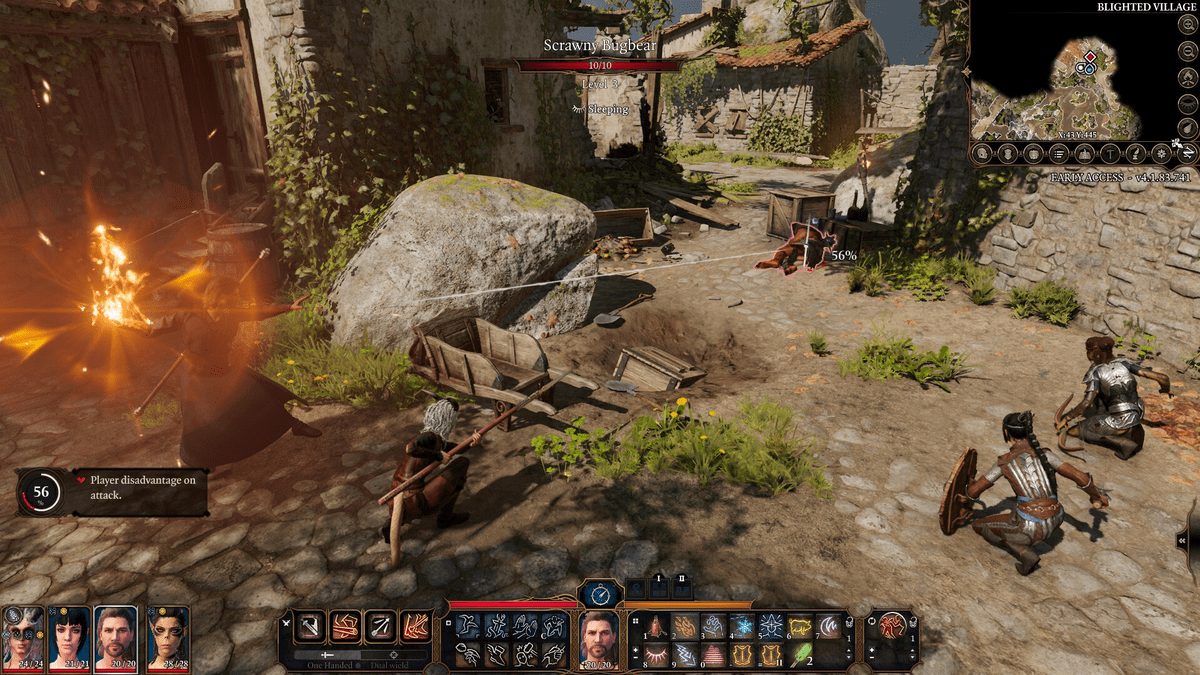
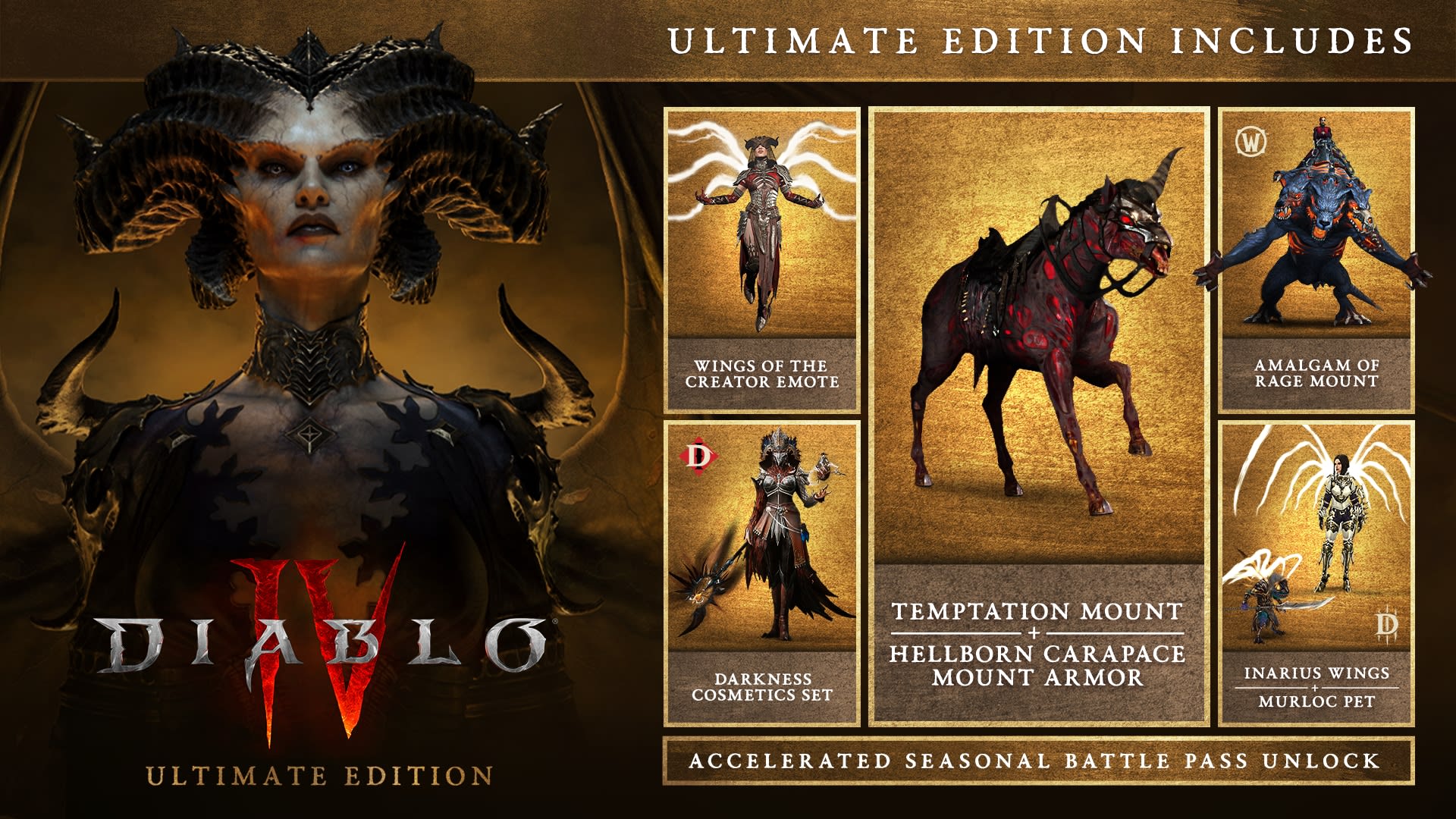


Post Comment